Pandora BT — как подключить к телефону сигнализацию? Скачайте приложение, включите Блютуз на смартфоне, найдите Валет и введите код при отключенном зажигании / охране, войдите на 18 уровень и подтвердите сопряжение. Войдите в программу и после поиска нужной системы подключитесь к ней. Ниже рассмотрим, как подключить Пандору к телефону через Блютуз, что это за приложение, и для чего оно необходимо. Отдельно рассмотрим, как его установить, и какие требования к смартфону предъявляются.
Что за приложение и для чего
Pandora BT — программа для сигнализации Пандора на телефон, специально созданная для работы с охранными системами следующих моделей: DX 90B / DX90 BT / 91, DXL 49xx или Pandect X-1000BT/31504/3110/1700BT/1800BT/1900BT. Программа позволяет управлять функционалом охранной системы и контролировать ее состояние с мобильного устройства. Соединение происходит с помощью специального протокол связи Bluetooth Low Energy.

По желанию автовладелец вправе самостоятельно делать правки в настройках охранной системы и не обращаться в сервисный центр за помощью. Специалистам доступны расширенные параметры, упрощающие процесс подготовки системы без применения ноутбука и софта Alarm Studio.

В отличие от Pandora Online, в Pandora BT можно подключить сигнализацию Пандора к телефону и получить более широкие возможности. При желании можно выполнять следующие действия:
- Установить логику работы.
- Ввести полный спектр параметров.
- Снимать и ставить сигнализацию на охрану.
- Контролировать параметры датчиков.
- Видеть уровень заряда АКБ.
- Проверять температуру в салоне и в двигателе.
- Своевременно получить информирование о снижении уровня топлива. Если приложение не показывает уровень топлива, проверьте подключение и настройку.
- Отслеживать расстояние машины до брелка.
- Контролировать уровень сигнала.
- Настраивать дистанционный пуск.
- Устанавливать время прогрева (необходимо подключить услуги).
- Выставлять уровень температуры ОЖ и т. д.

Для получения этих функций достаточно зарегистрировать сигнализацию Пандора на телефоне и привязать ее с помощью кнопки Валет (как это сделать правильно, рассмотрим ниже).
Как установить
Для пользования возможностями софта Pandora BT необходимо знать, как установить приложение для Пандора на телефон. Для этого можно воспользоваться официальными магазинами для ОС Андроид или iOS. Ссылки для загрузки ПО:
- на Google Play — play.google.com/store/apps/details?id=ru.alarmtrade.pan.pandorabt&hl=ru&gl=US.
- через App Store — apps.apple.com/ru/app/pandora-bt/id1235436769.

В качестве альтернативы можно скачать и подключить Pandora BT для управления сигнализацией Пандора с телефона на Андроид через 4PDA. Ссылка — 4pda.to/forum/index.php?showtopic=957427.
Требование к телефону
Для того, чтобы установить сигнализацию Пандора через Pandora BT на телефон, необходимо убедиться в соответствии мобильного устройства требованиям приложения. Рассмотрим варианты для разных операционных систем:
- Андроид. Чтобы подключить Pandora BT на смартфон, необходимо иметь версию Android от 4.4 и выше, а сама смартфон должен поддерживать Блютуз-протокол 4.Х. Управление охранной системой возможно с одного телефона, для которого прописывается электронный ключ. Обмен данными происходит по Блютуз, что исключает возможность перехвата. Последнее обновление приходится на 30 декабря 2020 года. Приложение Pandora BT имеет размер 15 Мб, поэтому такое количество памяти должно быть и на мобильном устройстве.

- Айфон. Если стоит вопрос, как привязать телефон на iOS к сигнализации Пандора и подключить его через Pandora BT, к смартфону предъявляются другие требования. В частности, на мобильном устройстве должно быть не меньше 86,2 МБ. Версия iOS должна быть от 12.3 и выше. Для МАК требуется наличие версии MacOS 11.0 и выше.

В обоих случаях приложение представлено в мультиязычном исполнении и позволяет передавать команды с телефона на сигнализацию Пандора. Стоимость использования — бесплатно.
Как подключить
Для пользования возможностями софта нужно знать, как настроить сигнализацию Пандора на телефоне с помощью Pandora BT. Для этого необходимо подключить охранную систему к мобильному устройству по следующей схеме:
- Установите приложение Pandora BT по рассмотренным выше ссылкам.
- Включите Блютуз на смартфоне.
- Найдите кнопку Валет. Чаще всего она расположена под приборной панелью, между сиденьями или в другом месте около водителя. В некоторых случаях ее легко найти в предохранительном отсеке.

- Чтобы подключить сигнализацию к приложению Pandora BT, войдите в программирование. Для этого с помощью «Валет» укажите код «1111» (или другой, если он менялся). Для ввода жмите на кнопку требуемое число раз с учетом цифры ПИН-кода (с первой по четвертую). После каждого нажатия на кнопку зажигается оранжевый индикатор, а после ввода цифры — красный.

- После завершения ввода PIN перейдите на 18 уровень, подразумевающий запись и удаление мобильного устройства. Для этого 18 раз жмите на кнопку.
- Дождитесь красных вспышек индикатора и 18 коротких срабатываний сирены. Если лампочка светится красным, это свидетельствует о необходимости открепления старого телефона. В нормальном режиме должен быть красно-зеленый свет.
- Войдите в Pandora BT и запустите поиск, чтобы подключить девайс к сигнализации.

- Найдите охранную систему и подключитесь к ней.
- Включите зажигание.
Как видно, прописать телефон в Пандору DX 9X или других моделей можно с помощью кнопки «Валет» и входа в режим программирования. Более подробную инструкцию для перехода в этот режим можно найти в инструкции производителя охранной системы.
Как пользоваться
Как только удалось подключить охранную систему, несложно разобраться с запуском двигателя с телефона на Pandora или другими возможностями управления. После входа в интерфейс можно задать все настройки охранной системы, в том числе особенности работы датчиков, разные режимы и т. д. При этом разобраться, как завести машину с телефона через Пандора с помощью Pandora BT не составляет труда. Для этого доступны специальные кнопки в виджетах, которые можно настраивать и менять.

Теперь вы знаете, как подключить к мобильному устройству Pandora BT, как передавать команды с телефона на Пандора 3910, и что для этого необходимо. В комментариях расскажите, удалось ли вам сделать работу, и какие трудности возникали.
https://youtu.be/toY6sO12Ui8
Настройка мобильного приложения Pandora Pro/Online через смартфон.
1. В любом браузере (на компьютере, ноутбуке или на телефоне) заходим на сайт https://pro.p-on.ru
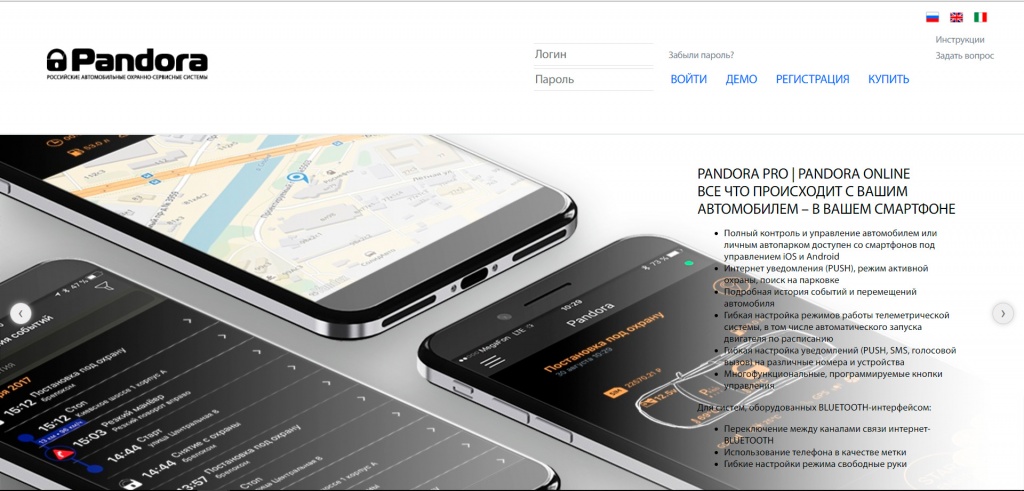
2. Далее кликаем по кнопке «РЕГИСТРАЦИЯ»
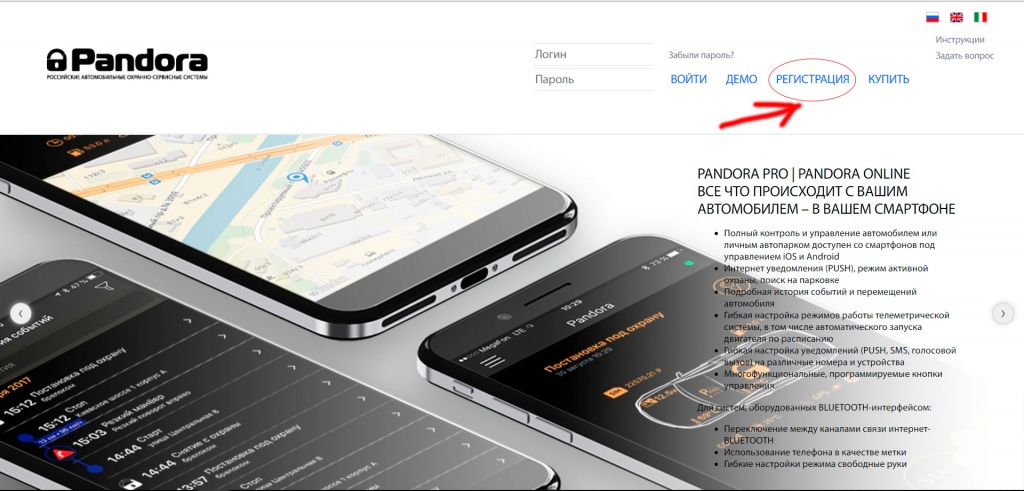
3. Проходим процедуру регистрации. Соглашаемся с Правилами предоставления сервиса.
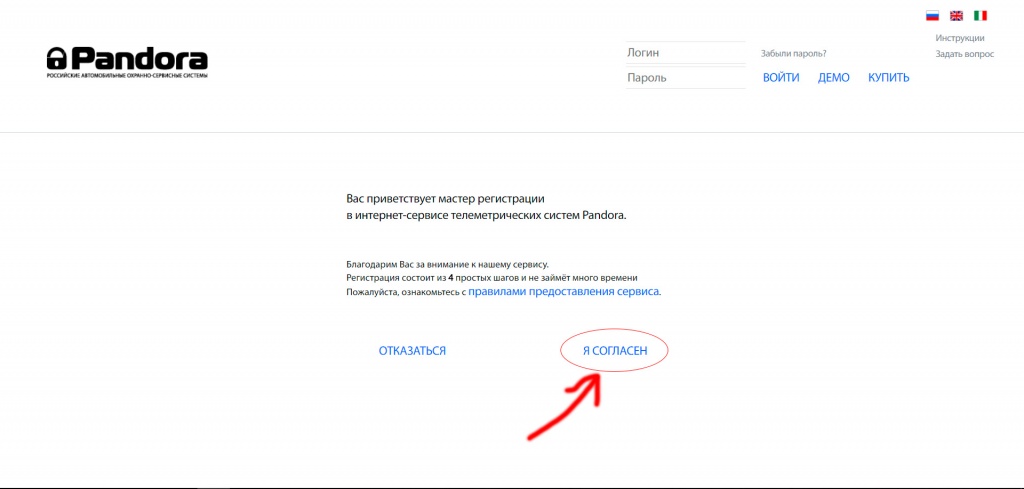
4. Выбираем тип регистрации (организация либо частное лицо).
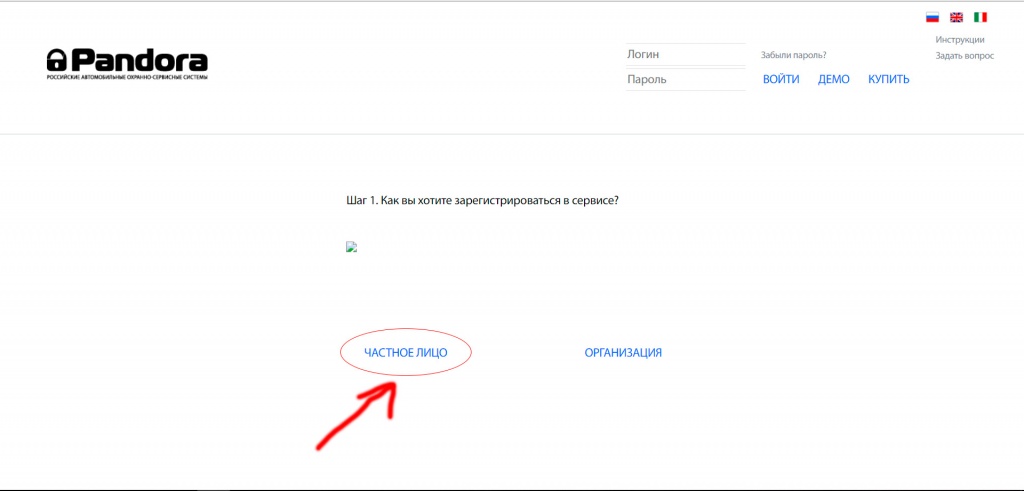
5. Заполняем ФИО и Ваш контактный телефон.
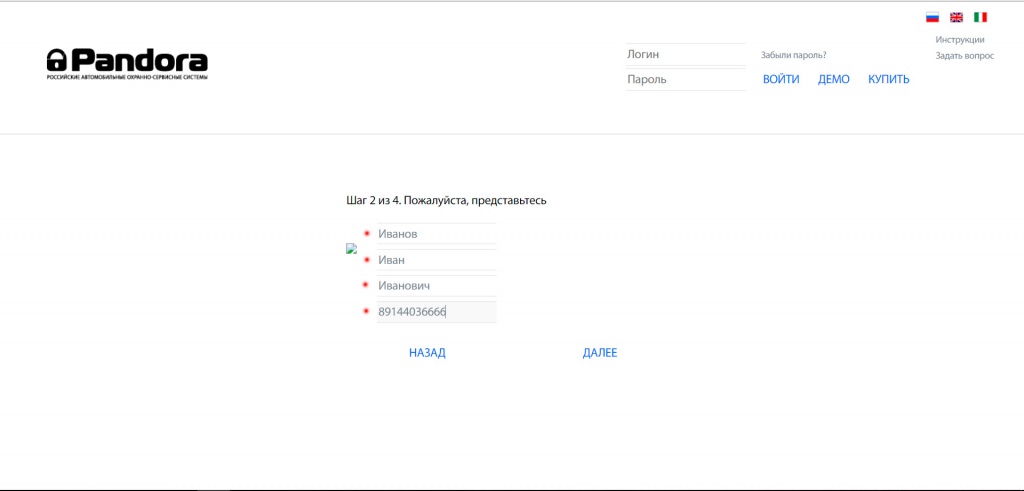
6. Указываем Ваш действующий адрес электронной почты. Если адреса нет, то заводим новый почтовый ящик.
ВНИМАНИЕ: к почтовому ящику должен быть доступ, на него придет сообщение о подтверждении регитрации
(т.е. Вы должны иметь возможность зайти в почту).
Придумываем пароль: пароль может быть абсолютно любой (например 1234).
Повторяем придуманный пароль.
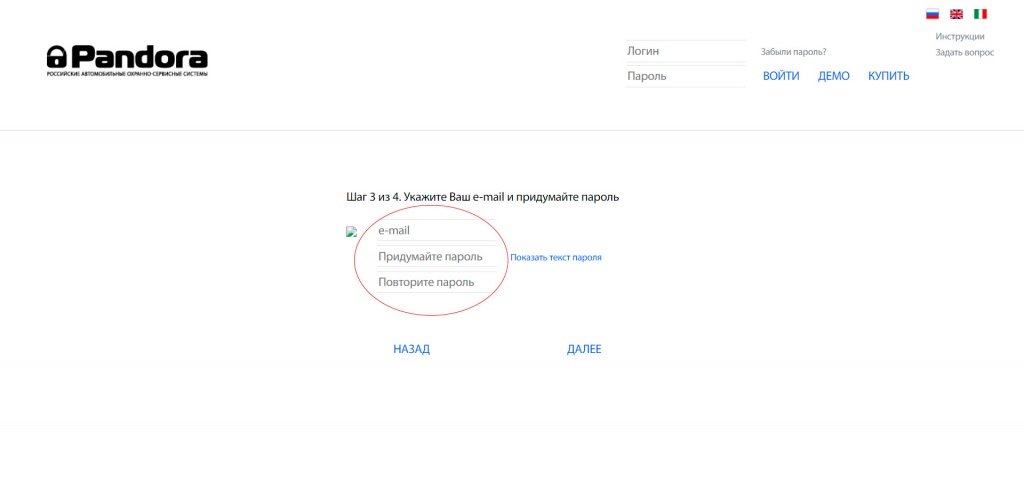
7. Далее после завершения регистрации на Ваш электронный адрес придет письмо с просьбой подтвердить регистрацию.
Кликаем по ссылке.
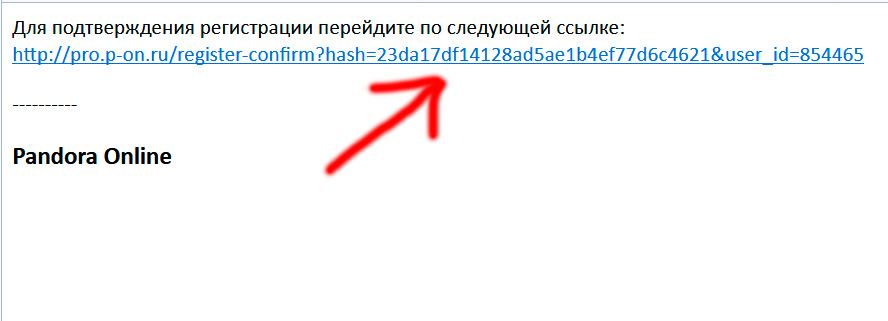
8. После подтверждения регистрации и перехода по ссылке, система pro.p-on.ru предложит ввести данные с пластиковой карты.
Вводим Логин и Пароль с карты. Придумываем название авто (любое).

9. После успешного ввода данных с карты, система выдаст сообщение — Ваша учетная запись активирована, Теперь можете войти в систему.
Входим в систему использую логин (e-mail) и Пароль (тот, который придумывали при регистрации).
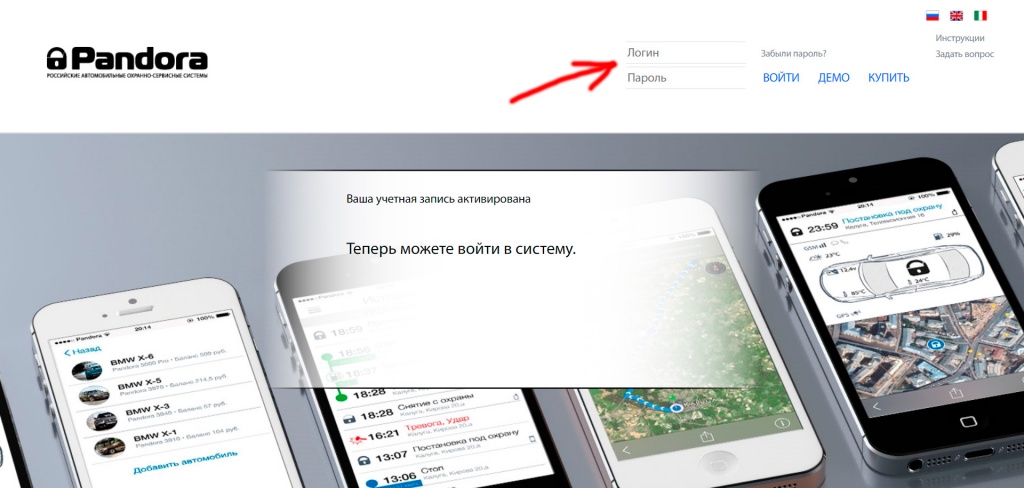
10. После успешного входа в систему, Вы увидите перед собой окно, где будут отображаться все текущие данные по авто и сигнализации.
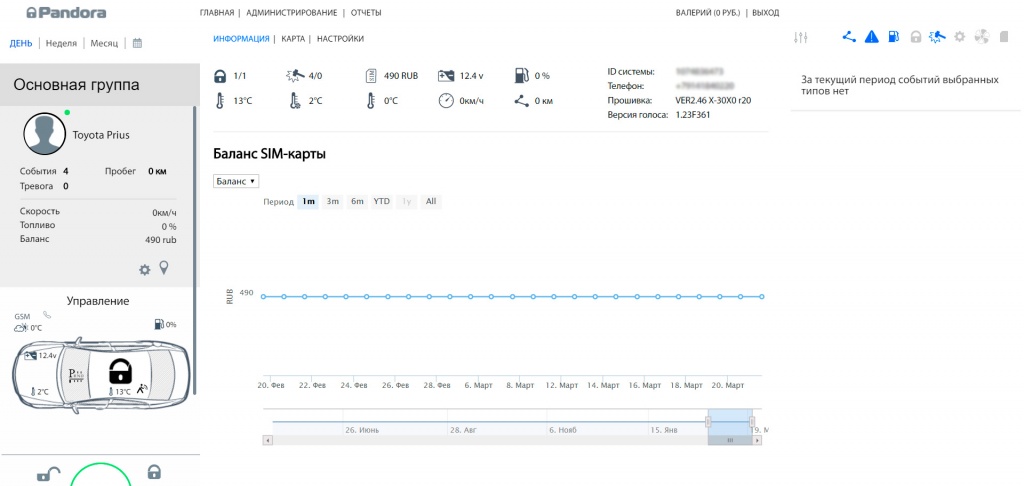
11. На мобильном телефоне находим и скачиваем мобильное приложение Pandora Pro (для владельцев iPhone) или Pandora Online (для владельцев Android),
соответственно через AppStore или Google Play.
Устанавливаем приложение на устройство.
12. После этого открываем приложение и входим в систему использую тот же Логин (e-mail) и Пароль (придуманный при регистрации).
13. После успешного ввода данных открывается интерфейс приложения и оно полностью готово к работе.
Содержание статьи
- 1 Подготовка к прописыванию
- 2 Программирование брелка на примере семейства Pandora DXL-49XX
-
- 2.0.1 Видео:Как привязать брелок к сигнализации
-
- 3 Запись радиометок
- 3.1 Изменение заводского значения сервисного пин-кода
- 4 Как привязать телефон к сигнализации Пандора?
Хотя в последних сериях сигнализаций Pandora все отчетливее прослеживается тенденция к отказу от классической схемы управления с помощью радиобрелоков, на рынке системы этого типа все еще наиболее востребованы. К числу достоинств этой марки стоит однозначно отнести надежность связи. Проблем с «отваливающимися» самопроизвольно брелоками у них минимум, а имевшие место быть на старых поколениях «тормоза» при связи успешно вылечены производителем.

Тем не менее, знать, как прописать новый брелок Pandora, будет достаточно полезно: например, если возникнет желание добавить еще один, заменить потерянный или сломанный.
На сайте работает автоэлектрик-диагност, сертифицированный специалист StarLine. Если есть вопросы по автосигнализациям задавайте их в конце статьи в комментариях или Вконтакте. Указывайте при обращение марку машины и модель сигнализации.
Подготовка к прописыванию
Так как запрограммировать новый брелок сигнализации «Пандора» можно только со сбросом памяти ранее прописанных устройств, приготовьте все брелоки, которыми предполагается управление охранным комплексом. Все они должны записываются в память центрального блока за один раз, поскольку в момент входа в процедуру программирования брелков информация о «старом» комплекте невосстановимо сотрется. Обязательно проверьте исправность батареек во всех брелках и радиометках системы.
Для входа в меню программирования потребуется знание сервисного пин-кода. Его заводское значение – 1111, но рекомендуется менять его на собственный. Не зная сервисного пин-кода, можно воспользоваться секретным кодом, указанным на карте из комплекта поставки сигнализации.
Программирование брелка на примере семейства Pandora DXL-49XX
Чтобы войти в меню программирования сначала введите 4 цифры сервисного пин-кода кнопкой Valet:
- Быстрыми нажатиями кнопки наберите первую цифру.
- Подождите около секунды, пока красная вспышка светодиодного индикатора не подтвердит успешный ввод цифры.
- Аналогично введите вторую, третью, четвертую цифры.
В случае успешного ввода кода система подает серию вспышек красного и зеленого цвета. Если индикатор длительно светится красным, код введен неправильно. Заново попытаться ввести его можно будет не ранее чем через 5 секунд.
Далее однократным нажатием на Valet осуществляется вход на первый уровень меню программирования, используемый , чтобы записывать брелки в память центрального блока. Как только светодиодный индикатор загорится зеленым светом непрерывно, на всех брелоках по очереди нужно зажимать три кнопки одновременно: «снятие с охраны», «постановка на охрану», «F». Они удерживаются в таком состоянии около секунды, после чего:
- на основном брелоке – раздается короткий звуковой сигнал;
- на дополнительном – гаснет светодиод.
Затем кнопки отпускаются и система подтверждает запись брелка в память одиночным сигналом.
Записав по очереди все брелки из комплекта, выйдите из меню, просто включив зажигание.
Точно такой же порядок действий при прописывание новых брелков и у прочих систем Пандора. Максимальное число брелоков, работающих на частоте 868 МГц – четыре, с рабочей частотой 2,4 ГГц, пописывается только один.
Ещё кое-что полезное для Вас:
- Как настроить автозапуск на Пандоре
- Пандора или Старлайн: что лучше?
- Сигнализации с автозапуском — какую выбрать?
Видео:Как привязать брелок к сигнализации
Запись радиометок
Поскольку носимые радиометки программируются на том же уровне меню, их необходимо прописывать вместе с брелками сигнализации. Чтобы привязать очередную радиометку, зажмите на ней кнопку, считая вспышки светодиода на корпусе метки. После шестой вспышки кнопку отпустите. Если метка распознана и запомнена, сирена подаст одиночный сигнал.
Максимально можно привязать три носимые радиометки.
Изменение заводского значения сервисного пин-кода
Привязать брелок к «Пандора» можно только после ввода сервисного кода, поэтому стоит его изменить с заводского на собственный.
Чтобы сменить код, вначале введите заводской код аналогично тому, как это описано для процедуры привязки брелков. Но даже нужно перейти не на первый уровень меню программирования брелка Пандора, а на второй, то есть кнопка Valet нажимается не однократно, а дважды.
В этом режиме светодиодный индикатор должен погаснуть. Затем введите первую цифру нового кода (от 1 до 9), каждое нажатие на кнопку сопровождается оранжевой вспышкой индикатора. После паузы, выдерживаемой для завершения ввода цифры, система подает одну красную вспышку, приглашая ко вводу следующей цифры.
Как только будет введена четвертая цифра, сигнализация сообщит о вводе кода серией красных и зеленых вспышек. Затем подтвердите правильность нового кода, еще раз последовательно введя все четыре цифры.
Если оба введенных кода корректны и совпадают, система сообщит об этом серией вспышек красного им зеленого цвета. Если вместо этого подается одиночная красная вспышка, то при вводе была допущена ошибка, и его нужно повторить (система возвращается в режим программирования на выбранный уровень).
Как привязать телефон к сигнализации Пандора?

В сигнализациях Pandora с поддержкой Bluetooth также используется для управления смартфон с установленным на нем приложением. Обратите внимание, что прописать в памяти центрального блока Пандора можно только один телефон, в отличие от брелков и радиометок.
Для входа в режим сопряжения с мобильным устройством введите сервисный пин-код, а затем перейти на 18 уровень меню. При этом светодиодный индикатор засветится одним из двух вариантов цвета:
- Зеленый – в системе не запрограммировано устройство, активирован режим сопряжения
- Красный – в системе уже прописан телефон, активирован режим удаления.
Чтобы записать в память телефон, достаточно просто открыть на нем приложение Пандора после того, как индикатор загорится зеленым. Bluetooth на смартфоне должен быть включен. Нажав кнопку «поиск устройства» в приложении, нужно дождаться, когда автосигнализация будет обнаружена, и выполнить сопряжение, на что центральный блок ответит одиночным сигналом сирены и постоянным горением красного светодиода.
Для удаления ранее записанного в память телефона зажмите и удерживайте в нажатом состоянии кнопку Valet не менее 4 секунд. Сирена выдаст серию сигналов, а светодиодный индикатор загорится зеленым. В этот момент можно сразу привязать к Pandora новый мобильный телефон.
![]() Загрузка…
Загрузка…
